O sombreador de Deslocamento 3D move a geometria de superfícies. O efeito é semelhante ao de um componente de mapa de Deslocamento de um material padrão. É possível aplicar o deslocamento mental ray a qualquer tipo de objeto, ao contrário do mapa Deslocamento padrão, restrito a modelos de superfície (malhas, patches, polígonos e superfícies NURBS).
As superfícies deslocadas ficarão suaves se os polígonos deslocados compartilharem normais; caso contrário, as superfícies deslocadas serão facetadas. Além disso, a não ser que as normais estejam compartilhadas, as faces podem ficar separadas na malha deslocada. Para evitar isso, assegure-se de que superfícies adjacentes pertençam ao mesmo grupo de sombreamento.
Quando o agente de renderização mental ray é o agente de renderização ativo, o deslocamento mental ray é o único método de deslocamento usado, a menos que sua cena inclua um Modificador de deslocamento, que sempre usa o deslocamento padrão do 3ds Max.
As configurações globais para o método de deslocamento mental ray estão no grupo Deslocamento na caixa de diálogo Configuração de renderização  painel Agente de renderização
painel Agente de renderização  implementação Sombras e deslocamento.
implementação Sombras e deslocamento.
Interface
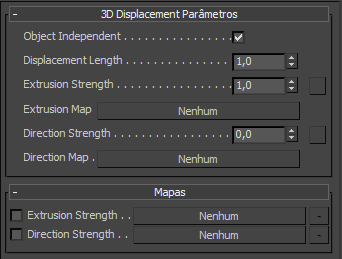
Implementação Parâmetros de deslocamento 3D
- Objeto independente
-
Quando ativado, o efeito de deslocamento independente do tamanho da caixa de delimitação do objeto. Quando desativado, o efeito de deslocamento é dimensionado de acordo com o tamanho do objeto. Padrão=ativado.
O redimensionamento do deslocamento com base no tamanho do objeto é o comportamento padrão para o mapa Deslocamento padrão do 3ds Max.
- Comprimento do deslocamento
-
Esse é o comprimento de deslocamento quando Independente de objeto está ativo, o mapa de extrusão está a 100% (branco) e a Resistência de extrusão é igual a 1,0. Níveis de cinza mais baixos no mapa de extrusão, ou outros valores de Resistência de extrusão, dimensione o valor de deslocamento. Quando Independente de objeto estiver desativado, esse valor será ignorado. Padrão=1,0.
- Resistência de extrusão
-
Controla a altura do deslocamento. Esse valor é um multiplicador: no valor padrão de 1,0, o efeito do mapa não é alterado. Valores maiores aumentam o efeito do mapa e valores menores o diminuem. Padrão=1,0.
- Mapa de extrusão
-
Clique para exibir o Navegador de material/mapa e escolha um mapa a ser usado para o deslocamento. Os mapas de deslocamento aplicam a escala de cinza do mapa para gerar o deslocamento. Cores mais claras na imagem 2D são empurradas para fora com maior intensidade do que as cores mais escuras, resultando em um deslocamento 3D da geometria.
- Resistência de direção
-
Controla a resistência do sombreador de direção. Padrão=0,0.
Atenção: A adição de um sombreador de direção não tem efeito visível, a menos que você defina Resistência de direção como maior do que seu valor padrão de zero. (Valores de Resistência de direção menores do que zero não têm efeito). - Mapa de direção
-
Clique para exibir o Navegador de material/mapa e escolha um sombreador a ser usado para o mapa. A direção do deslocamento é perturbada de acordo com os valores RGB da saída do sombreador ou de pixels de mapa. Deslocamento de valores vermelhos no eixo U, deslocamento de valores Verdes em V e deslocamento de valores Azuis em W (usando as coordenadas UVW do objeto-local).
Implementação Mapas
Os controles dessa implementação permitem atribuir um mapa ou um sombreador aos parâmetros Resistência de fator ou Resistência de direção. Clique no botão para que um componente exiba o Navegador de materiais/mapas e atribua o mapa ou sombreador. Use a alternância à esquerda para ativar ou desativar o efeito do mapa.
![]() O botão à direita de cada botão de sombreador principal destina-se a sombreadores que possam retornar vários parâmetros. Se um sombreador que retorna vários parâmetros for atribuído ao componente, a dica de ferramenta do botão mostrará o nome do parâmetro.
O botão à direita de cada botão de sombreador principal destina-se a sombreadores que possam retornar vários parâmetros. Se um sombreador que retorna vários parâmetros for atribuído ao componente, a dica de ferramenta do botão mostrará o nome do parâmetro.